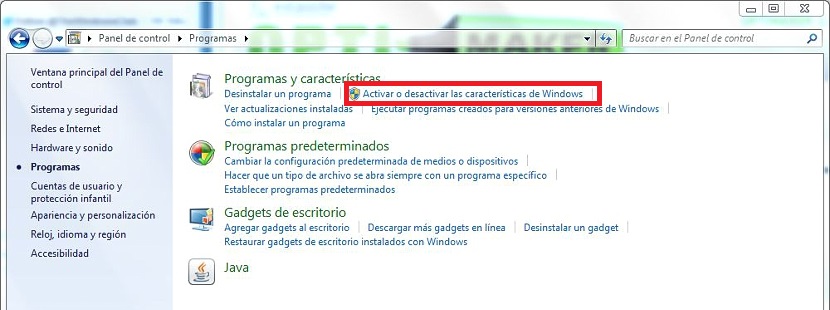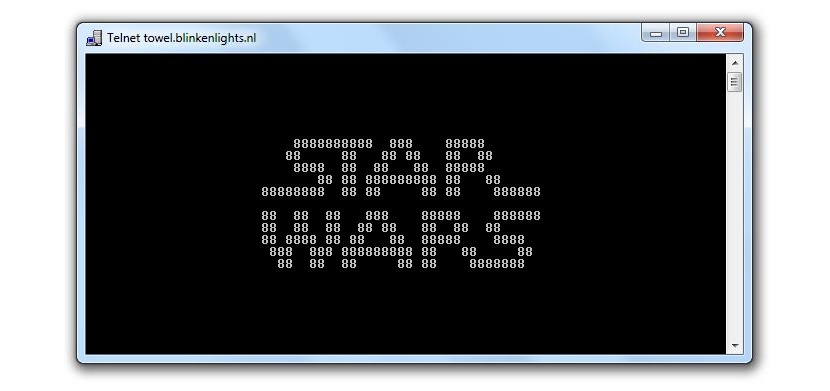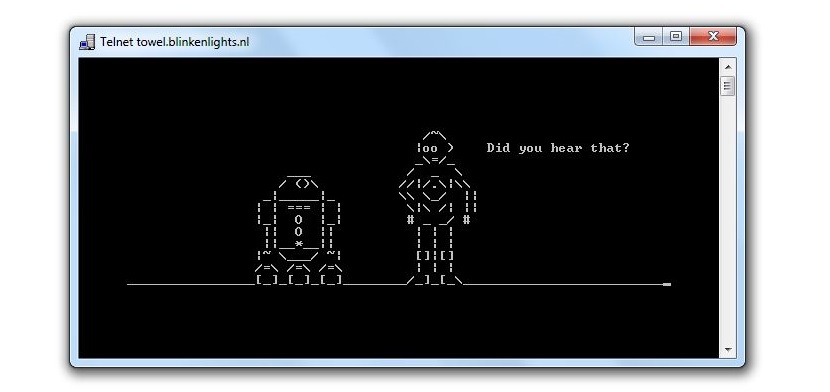
Star Wars adalah kisah film yang diingat semua orang hingga hari ini, yang telah diperkenalkan di lingkungan berbeda yang bagi banyak orang, itu bisa terjadi. sungguh luar biasa jika pada saat tertentu kita melihat karakter mereka formando parte de un código ASCII.
Grafik yang bisa Anda kagumi di bagian atas adalah contohnya, sesuatu yang bisa Anda alami saat ini jika ingin menikmati dalam format ASCII ini, kehadiran karakter Star Wars tetapi di terminal perintah di Windows, sesuatu yang akan kami lakukan dengan langkah-langkah sederhana dan tanpa mereka mempengaruhi stabilitas atau keamanan (dan lebih buruk lagi kerentanan) sistem operasi Anda.
Aktifkan Telent di Windows 7 untuk mengagumi Star Wars di jendela terminal
Melakukan sedikit sejarah tentang apa yang sekarang dapat Anda kagumi di jendela terminal sistem operasi, hingga Windows XP fungsi yang sangat penting selalu aktif, sesuatu yang kemudian dinonaktifkan dan bahkan tetap dalam kondisi itu hingga yang terbaru versi Windows 8.1; Kami mengacu pada Telnet, sesuatu yang akan kami aktifkan saat ini menggunakan Windows 7. Perlu disebutkan bahwa prosedur ini dapat dilakukan di versi sistem operasi lain jika Anda ingin menikmati jendela hiburan dengan karakter Star Wars.
- Yang pertama harus kita lakukan adalah menuju ke Tombol Start Menu.
- Di sana kami harus menulis Telnet.
Jika layanan ini tidak aktif maka sama sekali tidak akan ada yang muncul dalam hasil; jika sebaliknya, itu muncul maka Anda harus melewati prosedur yang akan kami tunjukkan di bawah ini, karena ini bermaksud untuk mengaktifkannya dan nanti menggunakannya untuk dapat tampilkan karakter Star Wars ini di jendela terminal Windows.
Dengan asumsi bahwa layanan Telnet tidak aktif di versi Windows Anda, maka kami harus melanjutkan dengan langkah-langkah berikut untuk mengaktifkan dan kemudian mencapai tujuan kami:
- Kami mengklik tombolnya Menu Mulai.
- Kami menuju ke Panel kendali.
- Di sana kami memilih kategori Program.
- Sekarang kita klik tautan yang bertuliskan «Aktifkan atau Nonaktifkan Fitur".
- Jendela baru akan terbuka, menunggu fungsi yang ada ditampilkan.
- Begitu mereka ditampilkan, Anda harus aktifkan Klien dan Telnet Server dengan mengklik kotak masing-masing.
- Sekarang kita klik menerima.
- Kami menunggu sedikit waktu hingga proses selesai.
Langkah terakhir ini mungkin membutuhkan waktu, jadi tidak perlu putus asa karena sistem operasi sebenarnya mencoba mengaktifkan semua layanan yang melibatkan Telnet.
Setelah ini selesai, jendela akan menutup secara otomatis; Kita harus menutup jendela Panel Kontrol Windows untuk melanjutkan bagian kedua dari prosedur ini.
- Sekarang kita klik tombolnya Menu Mulai Windows.
- Kami menulis Telnet.
- Kami memilih dan menjalankannya.
- Kami menulis surat itu «o»Tanpa tanda kutip lalu kita tekan tombol Masuk.
- Nanti kita harus menulis perintah berikut
handuk.blinkenlights.nl
- Kami tunggu sebentar hingga prosesnya selesai.
Seperti yang bisa Anda kagumi, di bagian terakhir yang telah kami sebutkan ini akan membutuhkan waktu tambahan karena kenyataannya, semua animasi dengan adegan yang sesuai dengan Star Wars sedang dimuat. Sungguh luar biasa apa yang bisa kita kagumi, karena dengan gaya masing-masing film yang membentuk saga tersebut, pada awalnya Anda akan mengagumi teks yang bergerak secara vertikal meskipun tanpa perspektif, kemudian memiliki adegan tertentu yang sesuai dengan film-film ini tetapi diusulkan dalam kode ASCII, sesuatu yang pasti akan sangat kami nikmati.
Anda hanya perlu mengeklik "x" kecil di jendela untuk menutupnya, agar dapat memulai ulang seperti yang kami sebutkan di bagian kedua proses. Jika kita tidak ingin lagi memiliki Star Wars di sistem kita, cukup kami harus menonaktifkan layanan Telnet mengikuti prosedur yang sama tetapi untuk menonaktifkan kotak masing-masing.